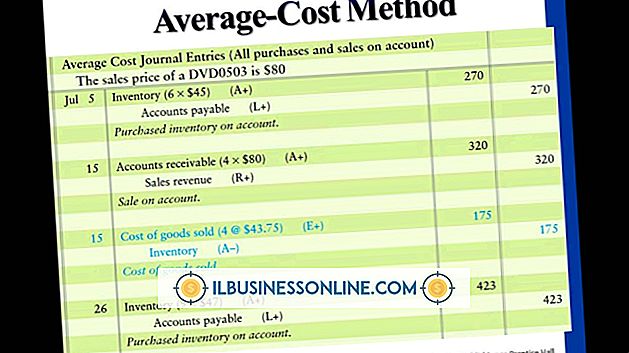วิธีทำรูปแบบเอกสารประกอบคำบรรยายบน PowerPoint สำหรับ Mac

PowerPoint for Mac ของ Microsoft ให้คุณออกแบบและพิมพ์เอกสารประกอบคำบรรยายของงานนำเสนอ เอกสารแจกสามารถรวมระหว่างสไลด์สองถึงเก้าสไลด์ต่อหน้า คุณอาจแสดงบันทึกย่อของงานนำเสนอหากคุณจัดรูปแบบเอกสารประกอบคำบรรยายเพื่อแสดงสามสไลด์บนหน้า ตัวเลือกการจัดรูปแบบที่หลากหลายช่วยให้คุณเปลี่ยนการวางแนวของเอกสาร, ซ่อนหรือแสดงองค์ประกอบของหน้าเช่นเดียวกับการปรับหัวกระดาษ หากคุณไม่ต้องการแสดงสไลด์ในเอกสารประกอบ PowerPoint มีตัวเลือกการจัดรูปแบบที่พิมพ์โครงร่างของข้อความในแต่ละสไลด์
1
เปิด PowerPoint และเปิดงานนำเสนอของคุณ คลิก "ดู" ไฮไลต์ "Master" และคลิก "Handout Master" สิ่งนี้จะเปิดส่วนต่อประสานที่ช่วยให้คุณเปลี่ยนองค์ประกอบต่าง ๆ ที่แสดงในเอกสาร
2
คลิก "การวางแนว" ในกลุ่มการตั้งค่าหน้ากระดาษใน Ribbon เลือก "แนวตั้ง" เพื่อจัดรูปแบบเอกสารแจกในแนวตั้งหรือ "แนวนอน" เพื่อจัดรูปแบบแนวนอน
3
เลือกช่องถัดจากแต่ละรายการที่คุณต้องการรวมไว้ในส่วนองค์ประกอบของหน้า ตัวเลือกรวมถึงการเพิ่มส่วนหัวท้ายกระดาษวันที่และหมายเลขหน้าลงในเอกสารแจก ลบเครื่องหมายในช่องถัดจากตัวเลือกที่คุณไม่ต้องการใช้
4
เลือกตัวเลือกสำหรับจำนวนสไลด์ต่อหน้าในกลุ่ม Slide Per Page ใน Ribbon คุณสามารถวางภาพนิ่งสองสามสี่สี่หรือหกรายการในหน้าเดียว หากคุณต้องการให้ PowerPoint แสดงโน้ตพร้อมกับสไลด์ให้ใช้สามสไลด์ต่อหน้า หรืออีกวิธีหนึ่งให้คลิก "เค้าร่าง" หากคุณต้องการพิมพ์โครงร่างแบบข้อความอย่างเดียวของเนื้อหาบนสไลด์ของคุณ
5
คลิก "ปิด" ในกลุ่มมุมมองมาสเตอร์หลังจากจบเอกสารแจก คลิกเมนู "ไฟล์" และเลือก "พิมพ์" เมื่อคุณพร้อมที่จะพิมพ์เอกสาร คลิกรายการแบบหล่นลง "พิมพ์อะไร" และเลือกตัวเลือกที่อธิบายจำนวนสไลด์ที่จะปรากฏในแต่ละหน้า คลิก "พิมพ์" เพื่อพิมพ์เอกสาร
เคล็ดลับ
- คุณสามารถปรับขนาดของส่วนหัวและส่วนท้ายได้โดยคลิกที่พื้นที่ในเอกสารประกอบคำบรรยายและลากจุดจับปรับขนาดที่ปรากฏขึ้น
- ถ้าคุณต้องการเพิ่มข้อความลงในส่วนหัวหรือท้ายกระดาษด้วยตนเองให้คลิกตำแหน่งที่คุณต้องการวางข้อความ พิมพ์ข้อความและคลิกพื้นที่ใดก็ได้นอกส่วนหัวหรือส่วนท้ายเพื่อบันทึกงานของคุณ